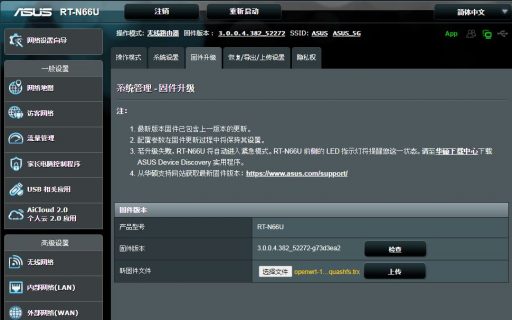上次我们讲了华硕RT-AC68U刷OpenWrt或DD-WRT的方法,其实对于bootloader是CFE的路由器,其刷机方式都是大同小异的。今天我们要讲到华硕的另一款路由器RT-N66U,机子固件是官方目前的最新版本3.0.0.4_382_52272,启动引导程序也是CFE的,实际操作后我们发现它刷第三方固件的方法确实与RT-AC68U几乎一模一样,所以将RT-N66U刷OpenWrt或DD-WRT的过程简要地与大家分享一下。
一、利用华硕固件恢复程序刷入第三方固件
按照OpenWrt官网中RT-N66U安装OpenWrt系统的方法:https://openwrt.org/toh/asus/rt-n66u
→ Install OpenWrt 安装OpenWrt 1. Download The firmware mention above(*brcm47xx-mips74k-asus-rt-n66u-squashfs.trx one, not upgrade one.) 先下载上面提及的固件(文件名是*brcm47xx-mips74k-asus-rt-n66u-squashfs.trx的这个,不是升级用的那个) 2. Install ASUS Firmware Restoration utility ( https://dlcdnets.asus.com/pub/ASUS/wireless/4G-AC53U/Rescue_2102.zip ), fire up and wait. 按链接地址( https://dlcdnets.asus.com/pub/ASUS/wireless/4G-AC53U/Rescue_2102.zip )下载华硕固件恢复工具软件,解压以后再双击Rescue.exe文件进行安装 3. Plug out the power core (DC IN), press the RESET button with pins and power on router. The power led blanks when it enter Rescue mode. 先将路由器电源断开,然后用别针一直按住RESET键然后通上电源。等电源灯闪烁时就可以松开RESET键,这时路由器就进入了救援模式了 4. Set your IP as 192.168.1.10 mask 255.255.255.0 , and run the Firmware Restoration utility. 将你的电脑的IPv4地址设置为192.168.1.10,掩码为255.255.255.0,然后再运行固件恢复工具 5. Wait about 5 mins, after upload process it would boot into openwrt (192.168.1.1). Enjoy it. 等大约5分钟左右,在上传过程结束后路由器会自动重启进入OpenWrt系统(在浏览器地址栏输入192.168.1.1)
>>设置PC端的IP地址及掩码
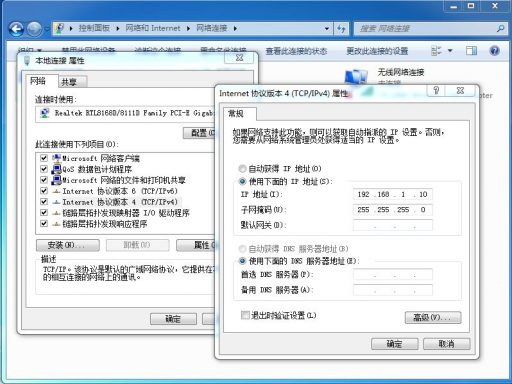
>>固件恢复程序刷入OpenWrt v19.07.7
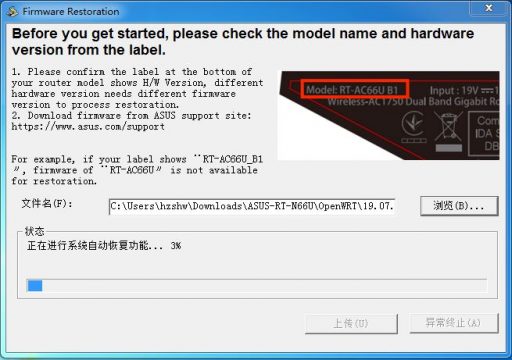
>>N66U成功刷入OpenWrt固件后的Luci界面

>>由于Broadcom WiFi芯片的驱动程序未开源,也没有授权给OpenWrt适用,因此OpenWrt固件只支持2.4G的b/g波段
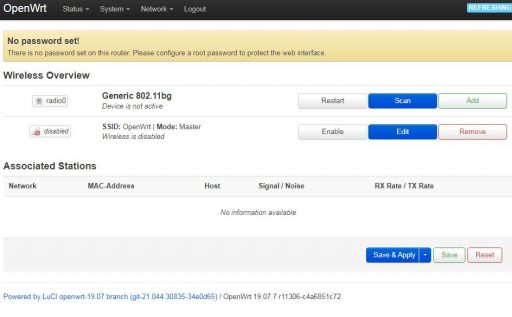
同理,刷入DD-WRT固件的方法也是一样的:

>>DD-WRT界面(注:与OpenWrt相比,DD-WRT对WiFi的支持要好,2.4G、5G各波段都支持)
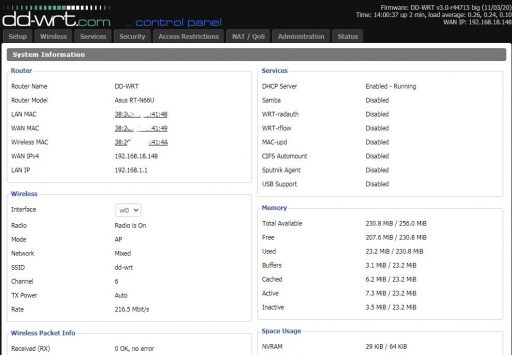
二、利用华硕CFE miniWeb Server
与RT-AC68U一样,其实在进行到固件恢复程序这一步时,也可以利用CFE miniWeb Server来刷入第三方固件,在浏览器地址栏输入:192.168.1.1
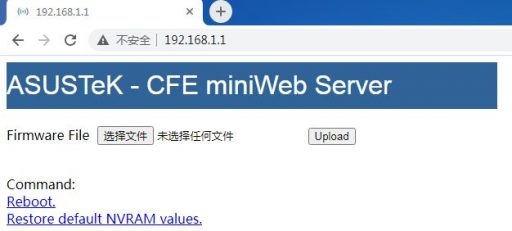
具体过程这里略过,有兴趣的朋友可以逐步测试。
三、恢复到官方固件
直接利用OpenWrt或DD-WRT的固件升级程序就可以很方便的恢复到官方固件,下图以OpenWrt为例:
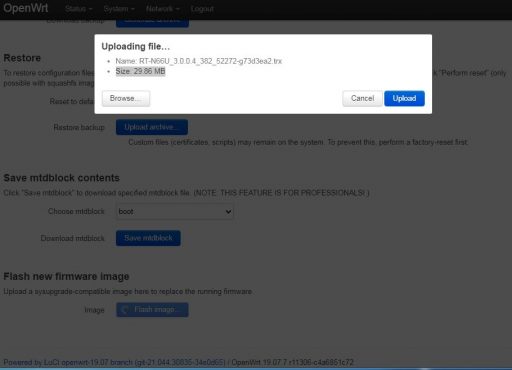
>>官方固件界面
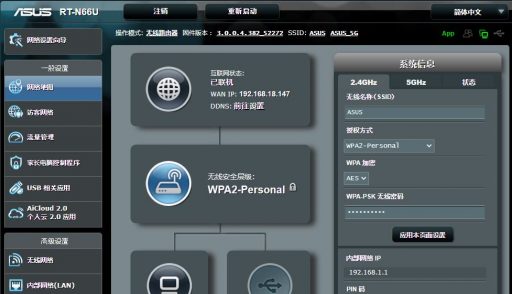
但是利用官方固件的升级界面是无法直接刷第三方固件的: